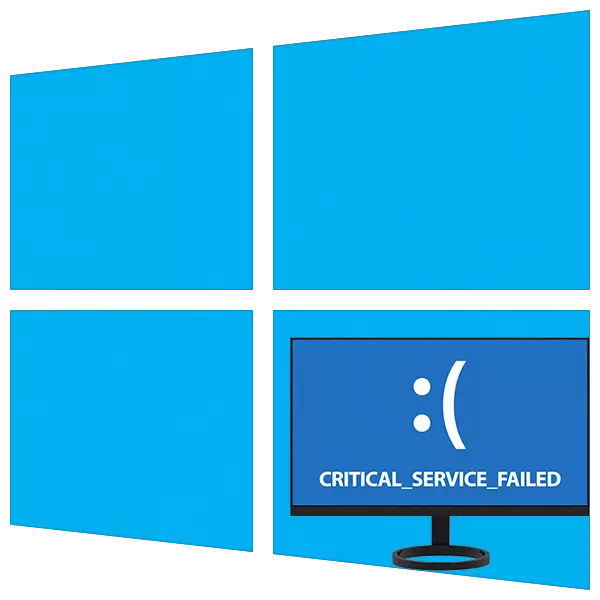
উইন্ডোজের সাথে কাজ করার সময় সবচেয়ে অপ্রীতিকর ত্রুটিগুলি BSODS- "নীল মৃত্যুর স্ক্রীনস"। তারা সুপারিশ করে যে সিস্টেমে একটি সমালোচনামূলক ব্যর্থতা ঘটেছে এবং এর আরও বেশি ব্যবহার রিবুট বা অতিরিক্ত ম্যানিপুলেশন ছাড়াই অসম্ভব। আজ আমরা "critical_service_failed" শিরোনামের সাথে এমন সমস্যাগুলির সমাধান করার উপায়গুলি বিশ্লেষণ করব।
সমস্যা সমাধান "critical_service_failed" ত্রুটি
আপনি আক্ষরিক অর্থে একটি "সমালোচনামূলক পরিষেবা ত্রুটি" হিসাবে একটি নীল পর্দায় পাঠ্য অনুবাদ করতে পারেন। এটি পরিষেবা বা ড্রাইভারগুলির পাশাপাশি তাদের দ্বন্দ্বের ব্যর্থতা হতে পারে। সাধারণত কোন সফ্টওয়্যার বা আপডেট ইনস্টল করার পরে সমস্যা ঘটে। আরেকটি কারণ রয়েছে - একটি সিস্টেম হার্ড ডিস্কের সাথে malfunctions। এটি থেকে এবং পরিস্থিতি সংশোধন শুরু করা উচিত।পদ্ধতি 1: ডিস্ক চেক
এই BSOD এর ঘটনার এক কারণগুলির মধ্যে একটি বুট ডিস্কের ত্রুটি হতে পারে। তাদের নির্মূল করার জন্য, উইন্ডোজ মধ্যে নির্মিত chkdsk.exe ইউটিলিটি চেক করুন। সিস্টেমটি ডাউনলোড করতে পরিচালিত হলে, আপনি সরাসরি গ্রাফিকাল ইন্টারফেস বা "কমান্ড লাইন" থেকে এই টুলটি কল করতে পারেন।
আরো পড়ুন: উইন্ডোজ 10 এ একটি হার্ড ডিস্ক ডায়গনিস্টিকস সঞ্চালন করুন
এমন পরিস্থিতিতে যেখানে ডাউনলোডটি সম্ভব না হয়, তবে আপনি এটিতে "কমান্ড লাইন" চালানোর মাধ্যমে পুনরুদ্ধারের পরিবেশটি ব্যবহার করতে হবে। তথ্যের সাথে নীল পর্দার পরে এই মেনুটি খোলা হবে।
- "উন্নত পরামিতি" বাটনে ক্লিক করুন।

- আমরা "ট্রাবলশুটিং" বিভাগে যাই।

- এখানে আপনি "ঐচ্ছিক পরামিতি" দিয়ে একটি ব্লক খুলুন।

- "কমান্ড লাইন" খুলুন।
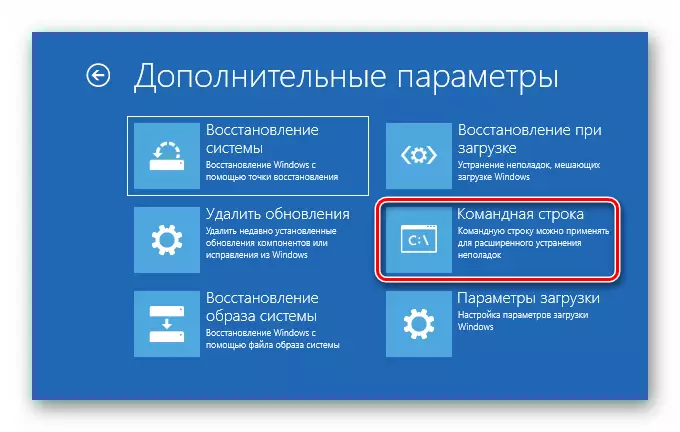
- কমান্ড দ্বারা ক্যান্টিলিভার ডিস্ক ইউটিলিটি চালান
DiskPart।
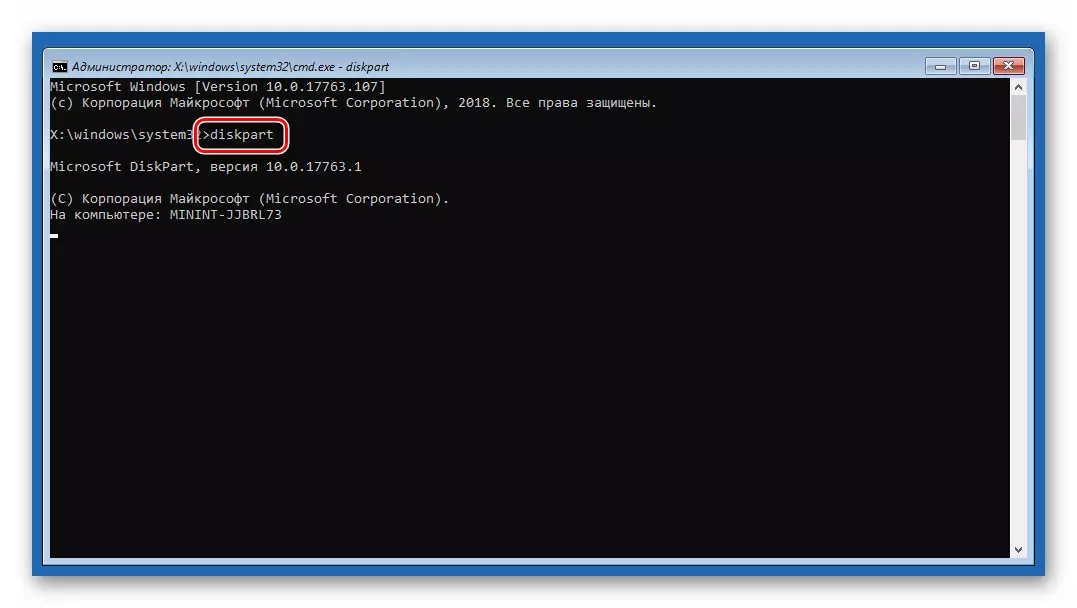
- আমরা আপনাকে আমাদের সিস্টেমে ডিস্কগুলিতে সমস্ত বিভাগের একটি তালিকা দেখানোর জন্য বলি।
লিস ভলিউম।
আমরা একটি সিস্টেম ডিস্ক খুঁজছেন। যেহেতু ইউটিলিটি প্রায়শই ভলিউমের চিঠিটি পরিবর্তন করে, তাই আকারের দ্বারা পছন্দসই একটি নির্ধারণ করা সম্ভব। আমাদের উদাহরণে, এই "ডি:"।

- কাজ diskpart সম্পূর্ণ করুন।
প্রস্থান করুন
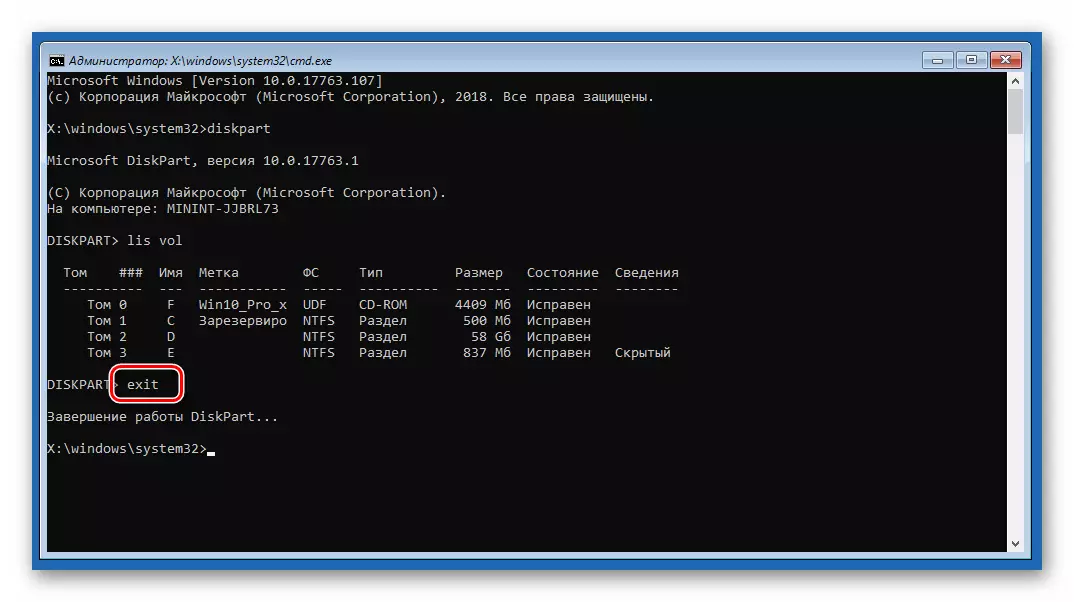
- এখন দুটি আর্গুমেন্টের সাথে সংশ্লিষ্ট কমান্ডের সাথে চেক করুন এবং সঠিক ত্রুটিগুলি চালান।
Chkdsk ডি: / f / r
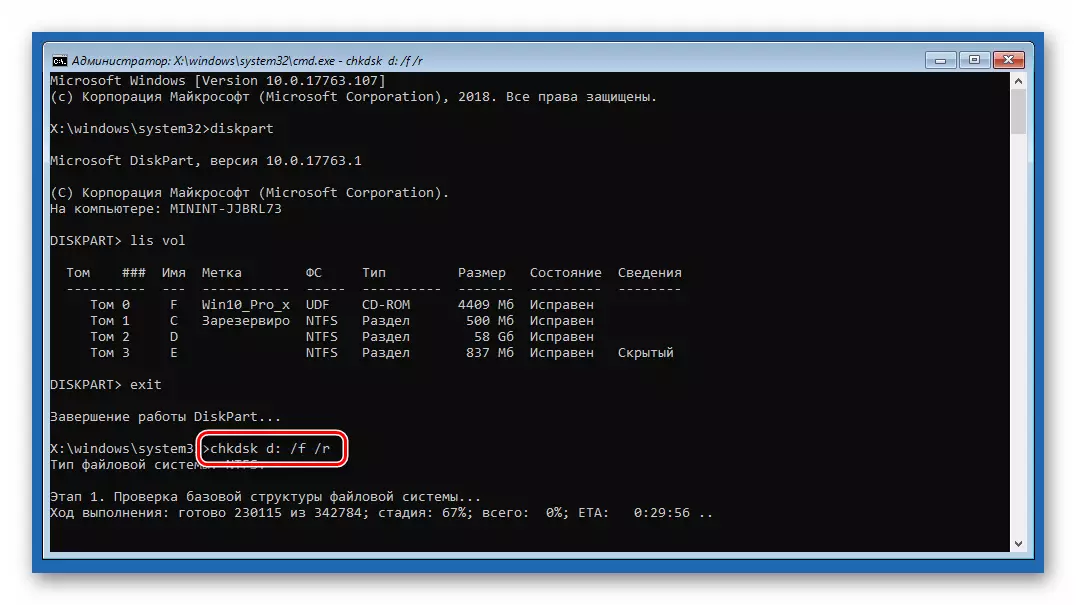
এখানে "D:" একটি সিস্টেম মিডিয়া অক্ষর, A / F / R - আর্গুমেন্টগুলি "ভাঙা" সেক্টর এবং প্রোগ্রাম ত্রুটিগুলি সংশোধন করার জন্য ইউটিলিটিটি করার অনুমতি দেয়।
- প্রক্রিয়া সম্পন্ন হওয়ার পরে, কনসোল থেকে বেরিয়ে আসুন।
প্রস্থান করুন
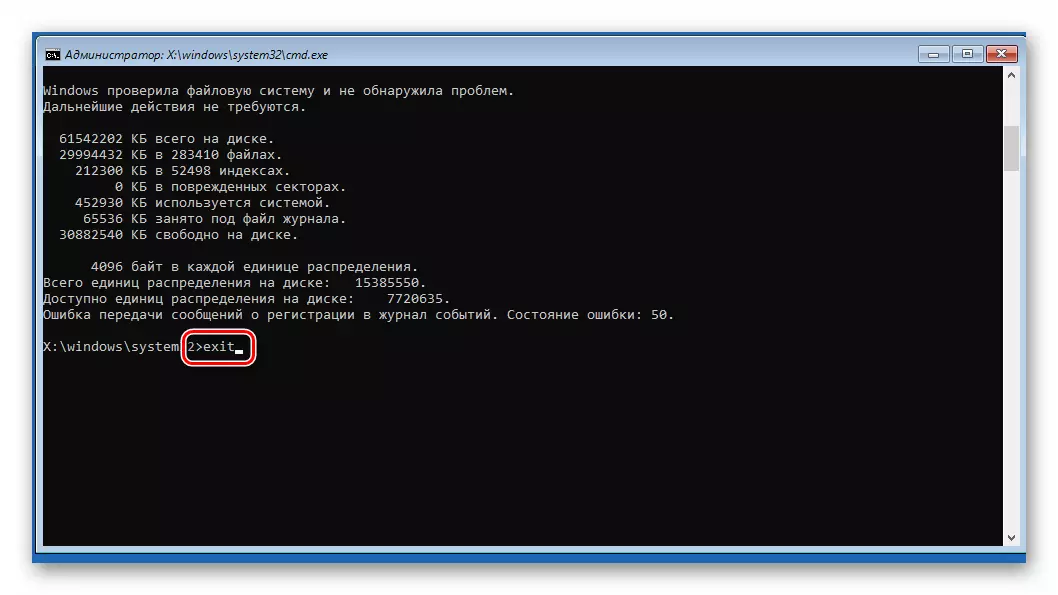
- আমরা সিস্টেম শুরু করার চেষ্টা করুন। এটা করা ভাল, এবং তারপর আবার কম্পিউটার চালু।
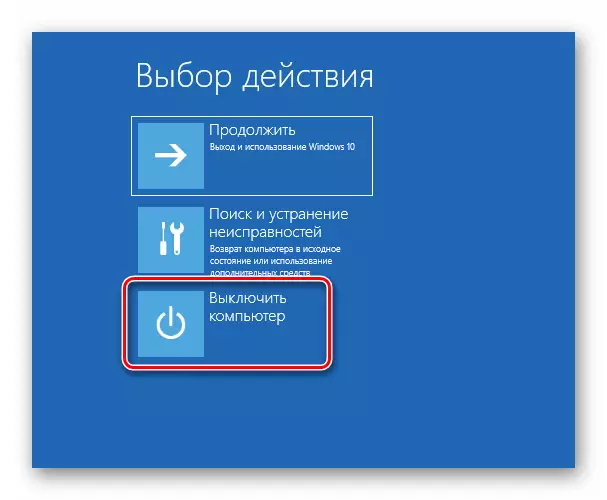
পদ্ধতি 2: লোড করার সময় পুনরুদ্ধার
এই সরঞ্জামটি পুনরুদ্ধারের পরিবেশে কাজ করে, স্বয়ংক্রিয় মোডে পরীক্ষা করে এবং সমস্ত ধরণের ত্রুটি সংশোধন করে।
- ক্রিয়া অনুচ্ছেদ 1 বর্ণিত সঞ্চালন - পূর্ববর্তী পদ্ধতির 3।
- সংশ্লিষ্ট ব্লক নির্বাচন করুন।
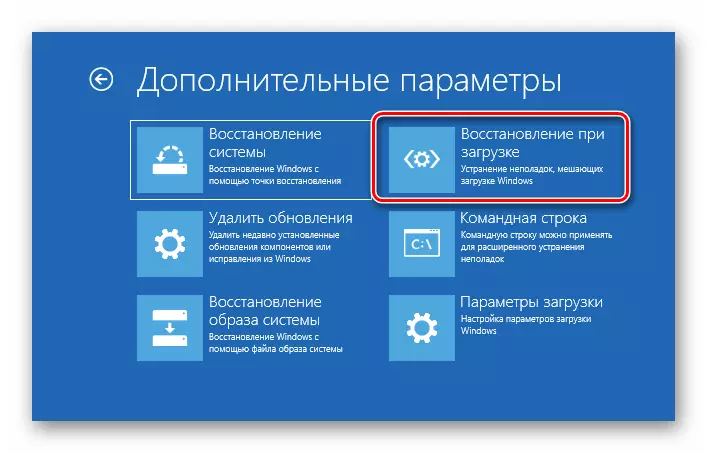
- টুলটি কাজটি সম্পন্ন না হওয়া পর্যন্ত আমরা অপেক্ষা করি, যার পরে পিসি স্বয়ংক্রিয় রিবুট হবে।
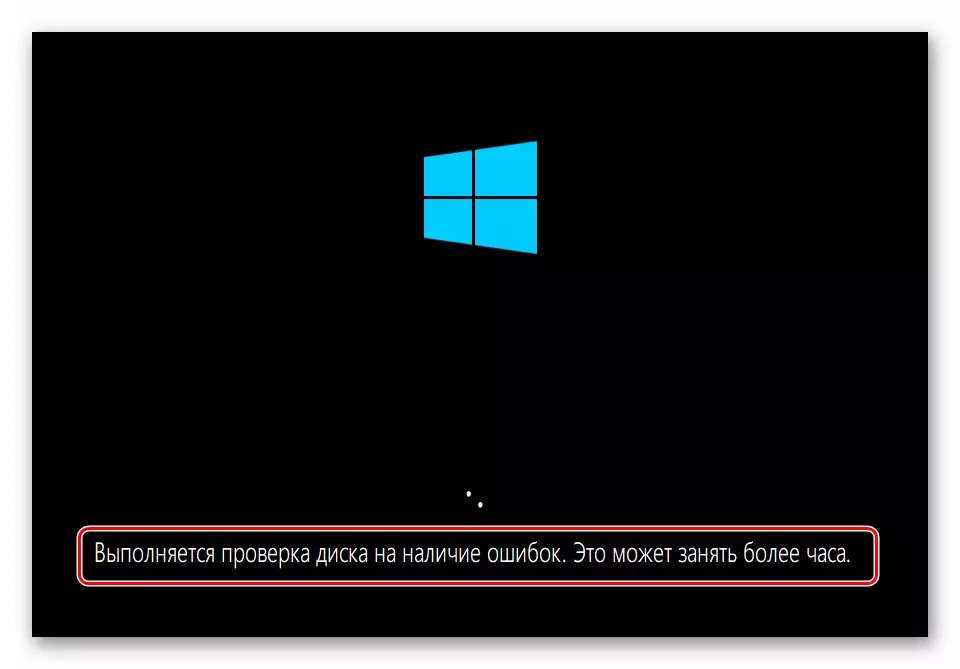
পদ্ধতি 3: বিন্দু থেকে পুনরুদ্ধার করুন
পুনরুদ্ধারের পয়েন্টগুলি প্যারামিটার এবং উইন্ডোজ ফাইলগুলিতে ডেটা ধারণকারী বিশেষ ডিস্ক রেকর্ডগুলি রয়েছে। সিস্টেম সুরক্ষা চালু থাকলে তারা ব্যবহার করা যেতে পারে। এই অপারেশন একটি নির্দিষ্ট তারিখের আগে তৈরি করা সমস্ত পরিবর্তন বাতিল করা হবে। এটি প্রোগ্রাম, ড্রাইভার এবং আপডেট, পাশাপাশি "উইন্ডোজ" এর সেটিংস ইনস্টলেশনের উদ্বেগ।
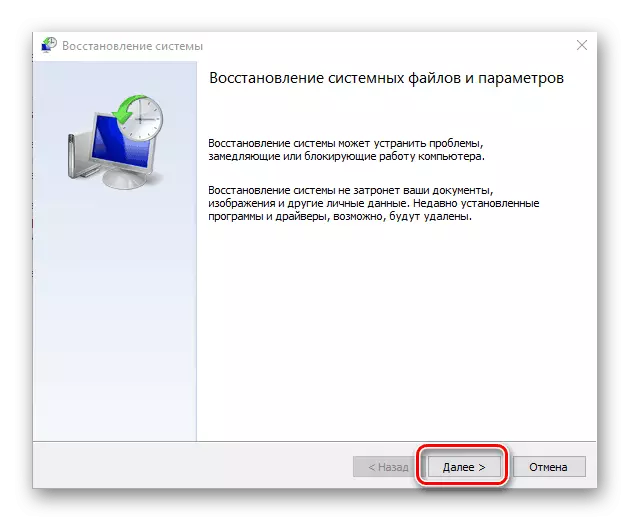
আরো পড়ুন: উইন্ডোজ 10 এর পুনরুদ্ধারের বিন্দুতে রোলব্যাক
পদ্ধতি 4: মুছে ফেলুন আপডেট
এই পদ্ধতিটি আপনাকে সর্বশেষ সংশোধন এবং আপডেটগুলি সরাতে দেয়। এটি এমন ক্ষেত্রে সাহায্য করবে যেখানে পয়েন্টগুলির সাথে বিকল্পটি কাজ করে না বা তারা অনুপস্থিত। আপনি একই পুনরুদ্ধারের পরিবেশে সমস্ত বিকল্পটি খুঁজে পেতে পারেন।অনুগ্রহ করে মনে রাখবেন যে এই ক্রিয়াগুলি আপনাকে পদ্ধতিতে 5 টি নির্দেশাবলী ব্যবহার করার ক্ষমতা দিয়ে বঞ্চিত করবে, কারণ উইন্ডোজ ফোল্ডারটি মুছে ফেলা হবে।
পদ্ধতি 5: পূর্ববর্তী সমাবেশ
ব্যর্থতা কার্যকর হলে এই পদ্ধতিটি কার্যকর হবে, তবে সিস্টেমটি লোড করা হয়েছে এবং আমাদের তার পরামিতিগুলিতে অ্যাক্সেস আছে। একই সময়ে, পরবর্তী বিশ্বব্যাপী আপডেট "ডজন ডজন" পরে সমস্যা দেখা দিতে শুরু করা শুরু হয়।
- "স্টার্ট" মেনু খুলুন এবং পরামিতি যান। একই ফলাফল উইন্ডোজ + আমি কী সমন্বয় দিতে হবে।
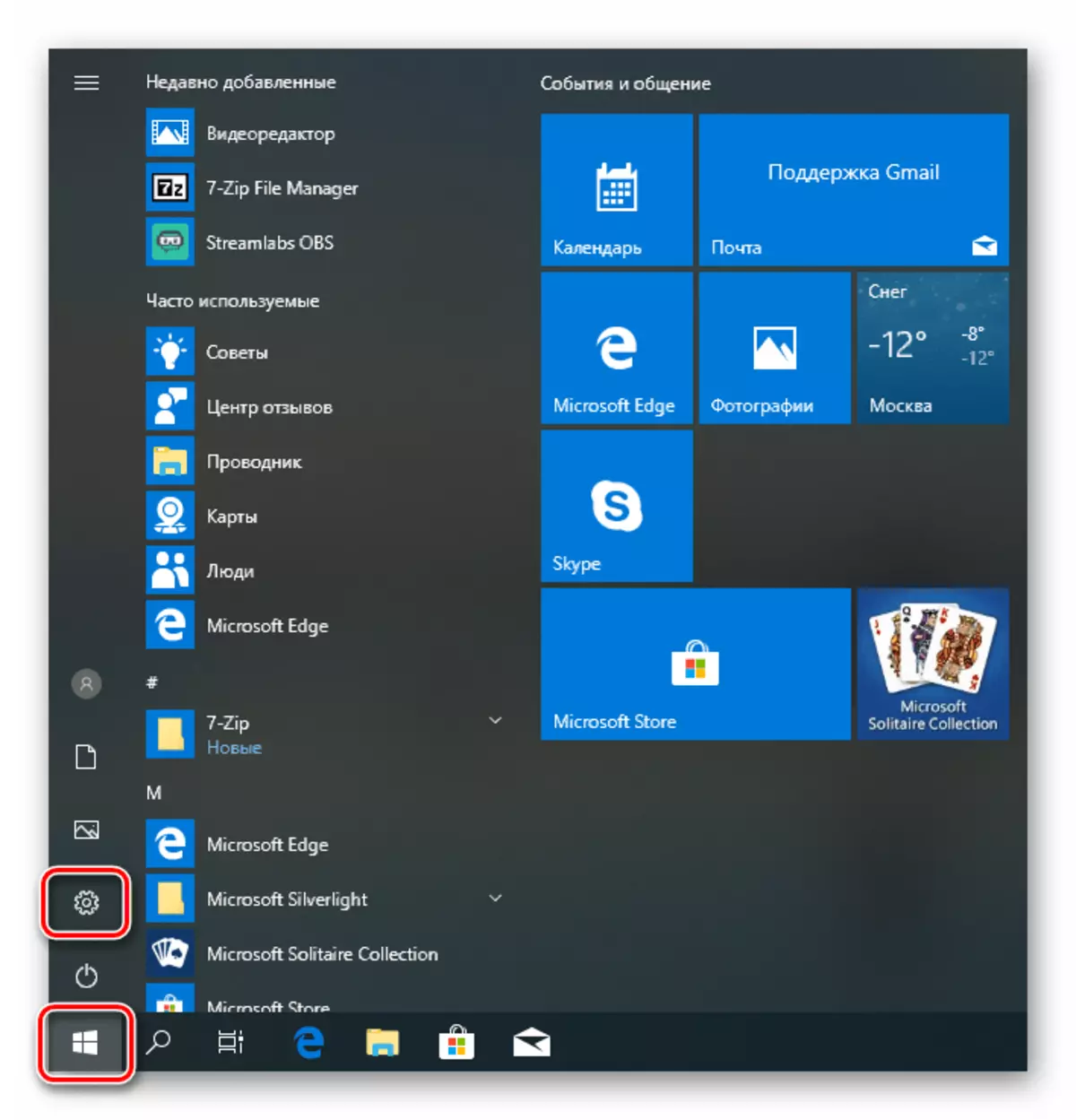
- আমরা আপডেট এবং নিরাপত্তা বিভাগে যান।
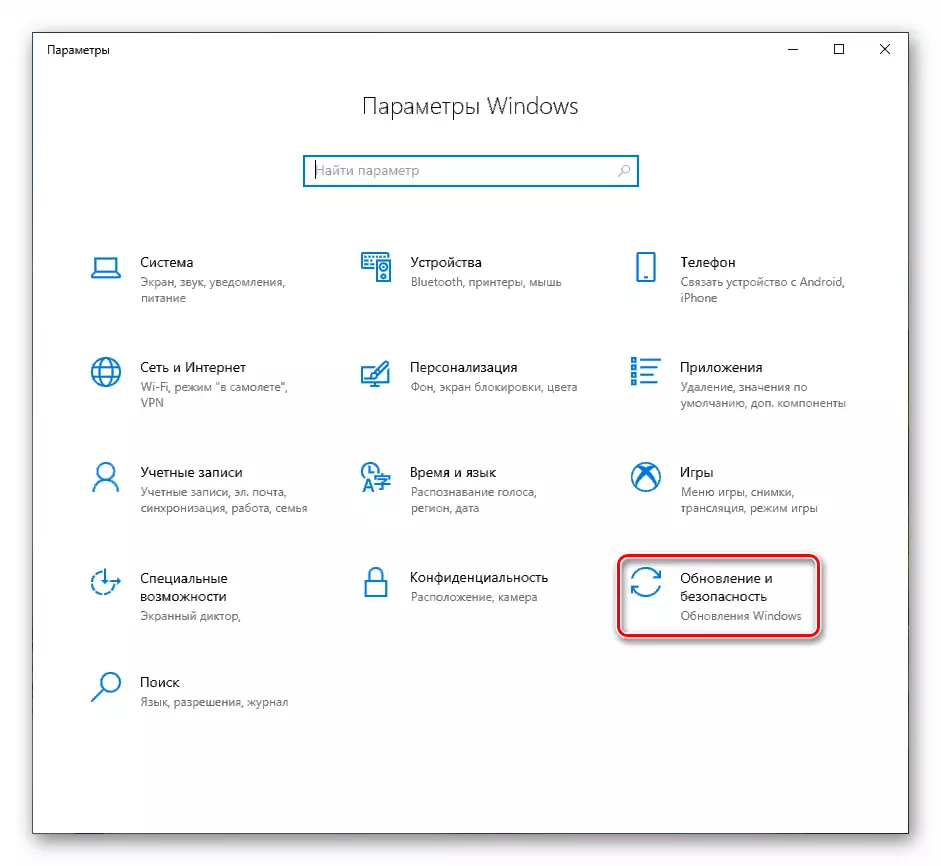
- "পুনরুদ্ধার করুন" ট্যাবে যান এবং পূর্ববর্তী সংস্করণে ফেরত ব্লকের "স্টার্ট" বোতামে ক্লিক করুন।
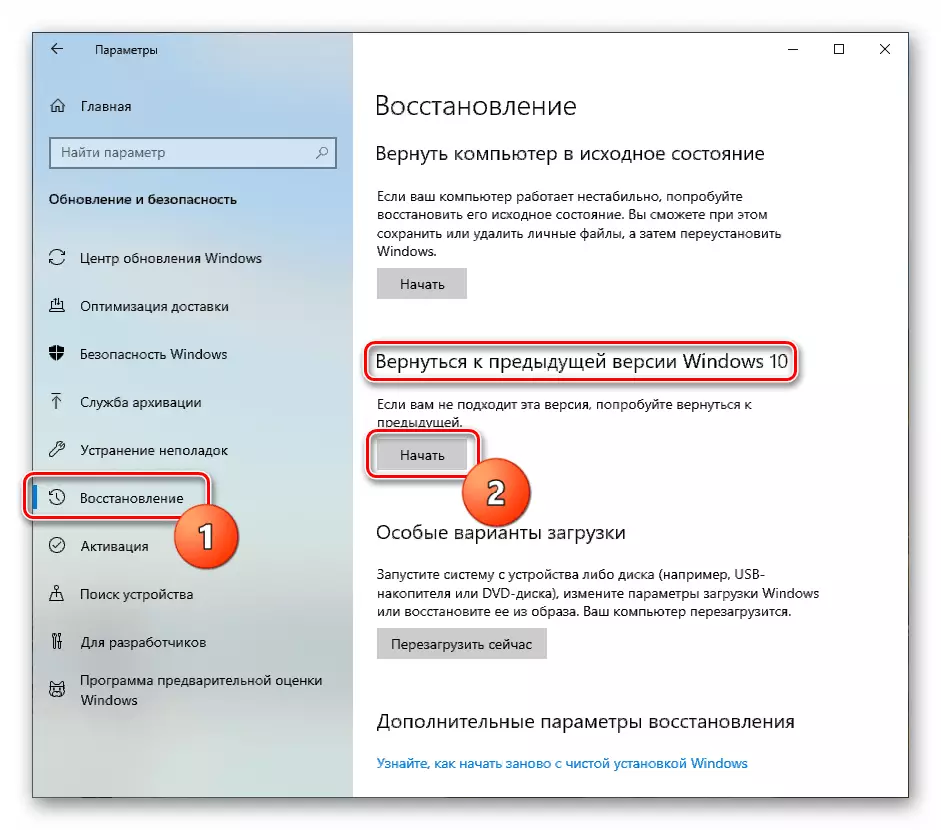
- একটি সংক্ষিপ্ত প্রস্তুতি প্রক্রিয়া শুরু হবে।
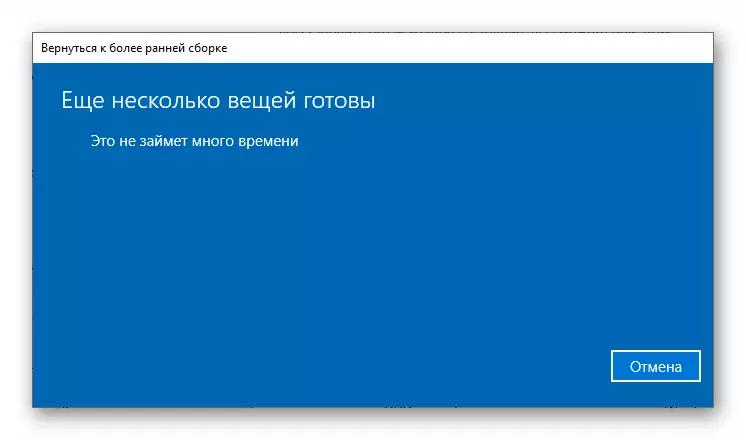
- আমরা পুনরুদ্ধারের কথিত কারণ বিপরীত একটি ট্যাংক করা। এটা কোন ব্যাপার না যে আমরা নির্বাচন করি: অপারেশন চলাকালীন এটি প্রভাবিত করবে না। "পরবর্তী" ক্লিক করুন।
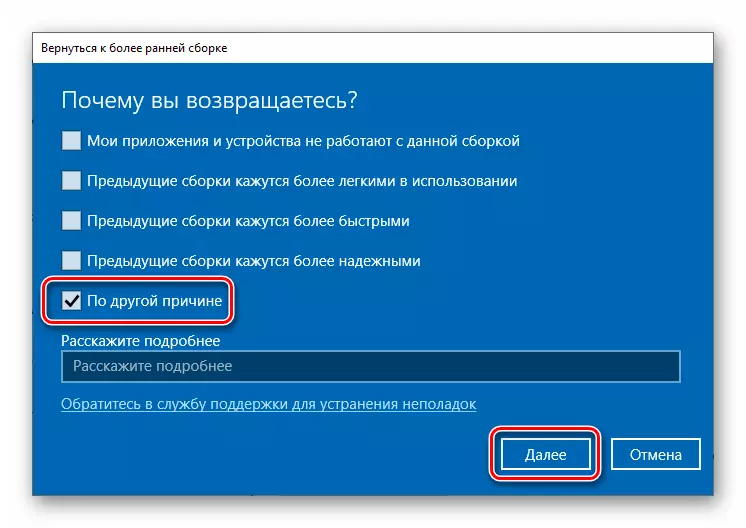
- সিস্টেম আপডেট চেক করার জন্য প্রস্তাব করা হবে। আমরা অস্বীকার করি।
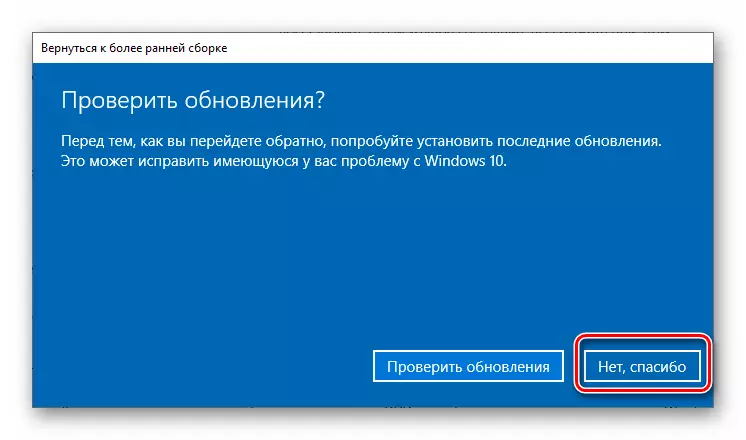
- সাবধানে সতর্কবার্তা পড়া। বিশেষ মনোযোগ ফাইল ব্যাকআপ প্রদান করা হবে।
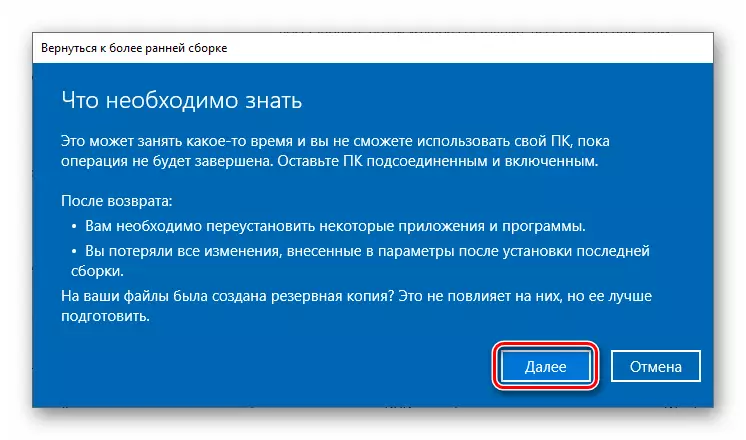
- দরকার আরেকটি সতর্কবার্তা আপনার অ্যাকাউন্ট থেকে পাসওয়ার্ড মনে রাখতে হয়।

- উপর এই প্রস্তুতি সম্পন্ন হয়, "রিটার্ন একটি জন্য আগে যেটি সমাবেশ।" এ ক্লিক করুন
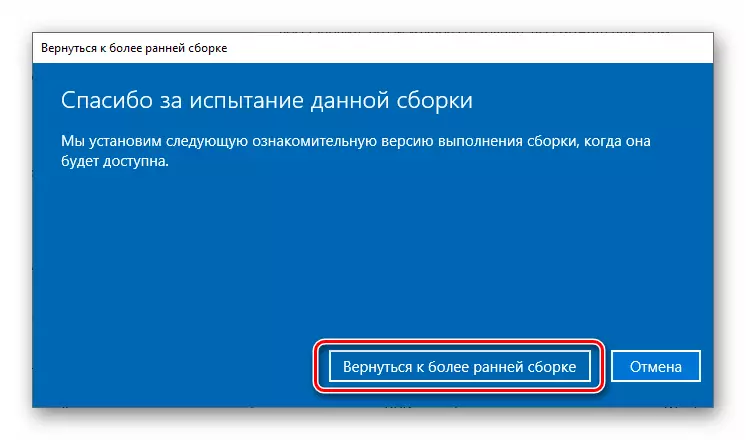
- আমরা সুস্থতার সমাপ্তির জন্য অপেক্ষা করছে।

টুল একটি ত্রুটি ইস্যু করা বা "সূচনা" বোতামটি নিষ্ক্রিয় থাকলে, পরবর্তী পদ্ধতি যান।
পদ্ধতি 6: প্রাথমিক অবস্থায় পিসি রিটার্ন
প্রাথমিক এক অধীনে রাষ্ট্র যা সিস্টেম অবিলম্বে ইনস্টলেশনের পরে ছিল বুঝতে হবে। আপনি উভয় পরিশ্রমী "উইন্ডোজ" থেকে পদ্ধতি চালাতে পারেন এবং যখন পুনরুদ্ধার পরিবেশ থেকে লোড হচ্ছে।
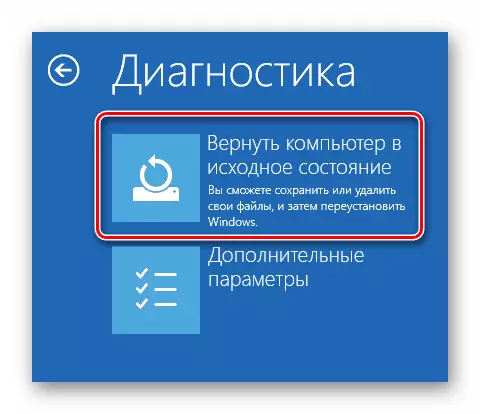
আরো পড়ুন: আমরা মূল অবস্থায় উইন্ডোজ 10 পুনরুদ্ধার করি
পদ্ধতি 7: কারখানার সেটিংস
এই উইন্ডোজ পুনরুদ্ধার করতে অন্য বিকল্প। এটা তোলে স্বয়ংক্রিয় সংরক্ষণ সফ্টওয়্যার প্রস্তুতকারকের ও লাইসেন্সধারী কী দ্বারা ইনস্টল সঙ্গে একটি পরিষ্কার ইনস্টলেশন বোঝা।
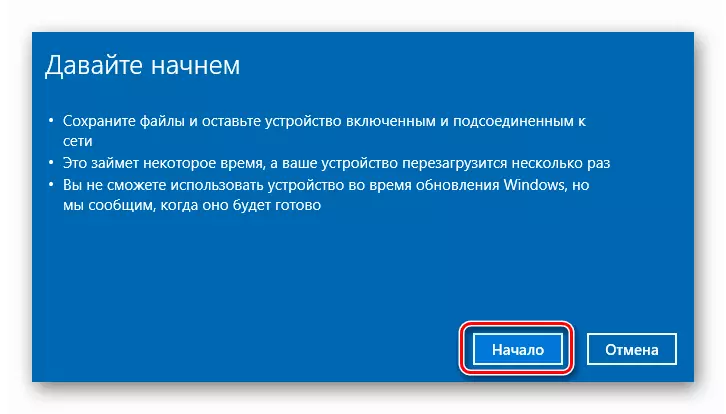
আরো পড়ুন: ফ্যাক্টরি স্টেট থেকে উইন্ডোজ 10 রিটার্ন করুন
উপসংহার
যদি দেওয়া উপরোক্ত নির্দেশাবলী প্রয়োগ সাহায্যের একটি ত্রুটি সঙ্গে মানিয়ে নিতে না, শুধুমাত্র একটি নতুন সিস্টেম সংশ্লিষ্ট মিডিয়া থেকে সেটিং সাহায্য করবে।
আরো পড়ুন: একটি ফ্ল্যাশ ড্রাইভ বা ডিস্ক থেকে উইন্ডোজ 10 ইনস্টল করুন
উপরন্তু, এটা হার্ড ডিস্ক যা উইন্ডোজ নথিভুক্ত করা হয় মনোযোগ পরিশোধ মূল্য। সম্ভবত সে ব্যর্থ এবং প্রতিস্থাপন প্রয়োজন।
